نقل الموسيقى من الأقراص المضغوطة إلى أجهزة Mac و iPhone بسهولة
الأقراص المضغوطة لا تزال تحتفظ بجودتها الأصلية، لكن تشغيلها على الأجهزة الحديثة مثل Mac و iPhone قد يكون غير ممكن مباشرة. نقل الموسيقى من الأقراص إلى جهازك يضمن الوصول إليها بسهولة دون الحاجة إلى قارئ أقراص خارجي. هناك عدة طرق فعالة لإنجاز هذه المهمة بسرعة مع الحفاظ على جودة الصوت، سواء باستخدام التطبيقات المدمجة في macOS أو أدوات خارجية موثوقة.
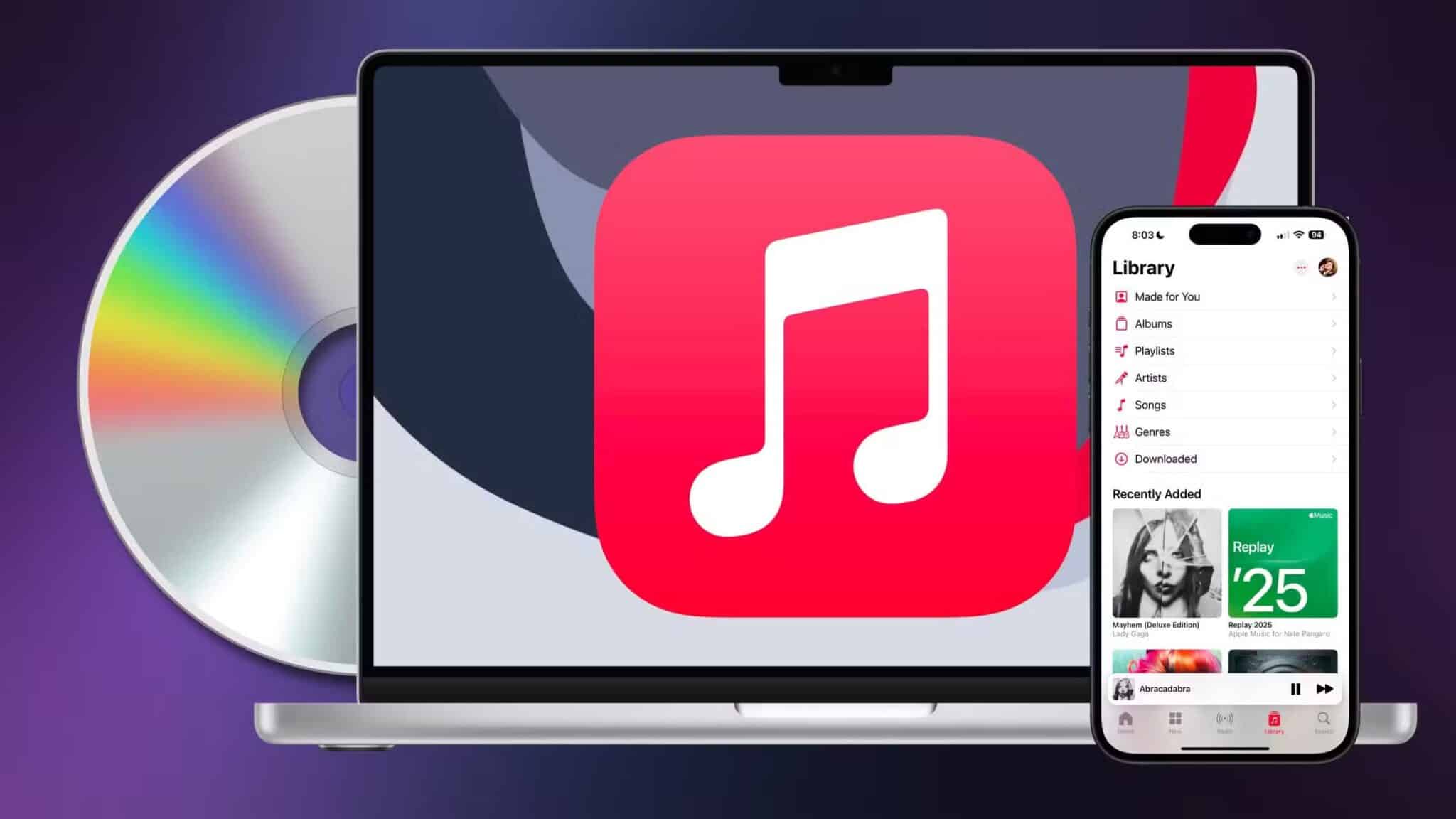
في حين أن معظم أجهزة الكمبيوتر المحمولة والمكتبية قد تخلت عن محركات الأقراص المضغوطة تدريجيًا بسبب تزايد التنزيلات الرقمية، إلا أن الأقراص المضغوطة المادية لا تزال تُستخدم في أغراض محددة. ونتيجةً لذلك، لا يزال البعض يفضل استيراد الأقراص المضغوطة إلى مكتبات الموسيقى الخاصة بهم للاستماع إليها عبر أجهزة مختلفة.
على الرغم من هيمنة خدمات البث على صناعة الموسيقى، إلا أن هناك أسبابًا وجيهة لشراء الأقراص المضغوطة المادية، مثل المقطوعات الموسيقية الإضافية الحصرية من متاجر مثل Target. إذا وجدت نفسك في هذا الموقف، فإليك ثلاث طرق لنقل الموسيقى من قرص مضغوط إلى جهاز Mac أو iPhone للاستماع إليها رقميًا.
تاريخ Apple مع محرك الأقراص الضوئية
على الرغم من أن Apple كانت تُدرج محركات الأقراص المضغوطة في منتجات مثل MacBook Pro وiMac، إلا أنها لم تعد ميزة أساسية.

كانت أجهزة Mac mini وMacBook Pro وiMac سابقًا مزودة بفتحة لإدخال قرص مضغوط للاستماع إليه أو استيراده إلى iTunes. كان جهاز Mac الوحيد الذي لم يتضمن محرك أقراص مضغوطة هو MacBook Air، وهو أول كمبيوتر محمول من Apple يُطرح بدون محرك أقراص ضوئية.
مع مرور الوقت، تخلت Apple تدريجيًا عن محركات الأقراص الضوئية في جميع أجهزة Mac نظرًا لتزايد استخدام التنزيلات الرقمية والحاجة إلى تخصيص مساحة للمكونات الداخلية الأخرى. في عام 2011، أزالت Apple محرك الأقراص الضوئية من جهاز Mac mini؛ وفي عام 2012، فقدت Apple محرك الأقراص الضوئية أيضًا في MacBook Pro وiMac.
على الرغم من ذلك، استمرت Apple في بيع محرك أقراص ضوئية خارجي يُسمى USB SuperDrive، والذي كان يتصل عبر USB-A ويعمل كمحرك أقراص مدمج.
ومع ذلك، في أغسطس 2024، أوقفت Apple إنتاج USB SuperDrive بسبب الانخفاض المستمر في استخدام الوسائط المادية والتحول نحو تصميمات أجهزة كمبيوتر أنحف وأكثر إحكامًا.
1. توصيل محرك أقراص مضغوطة خارجي

على الرغم من توقف شركة Apple عن إنتاج محركات الأقراص المضغوطة الخارجية، لا تزال العديد من البدائل متاحة عبر الإنترنت بأسعار معقولة.
على الرغم من وجود إصدارات مختلفة من محركات الأقراص الضوئية، إلا أنها جميعها تعمل بشكل متشابه وتؤدي الغرض نفسه – استيراد البيانات من قرص مضغوط أو قرص DVD مادي. ما عليك سوى توصيلها، وستبدأ العمل فورًا، تمامًا مثل محرك أقراص فلاش أو قرص صلب خارجي عند نقل البيانات.
هذه هي أبسط طريقة لنقل البيانات من قرص مادي إلى جهاز Mac. بمجرد إدخال القرص في محرك الأقراص الخارجي، سيظهر في تطبيق Finder، وستتم معالجة المحتوى تلقائيًا بناءً على ما أدخلته.
لنفترض أنك تستخدم محرك أقراص ضوئية لاستيراد الموسيقى من قرص مضغوط إلى مكتبتك. في هذه الحالة، سيتم استيراد ملفات الصوت تلقائيًا إلى تطبيق الموسيقى عند الإدخال، مما يجعلها جاهزة لمزيد من المعالجة.
تُعد محركات الأقراص الضوئية الخارجية أيضًا استثمارًا مفيدًا نظرًا لطول عمرها. لقد استخدمت محرك الأقراص الخاص بي لأكثر من 16 عامًا، بدءًا من جهاز كمبيوتر محمول من Toshiba، ولا يزال يعمل بسلاسة مع جهاز MacBook Air M2 الخاص بي. تتيح لك هذه المتانة استيراد أقراص مضغوطة مادية لسنوات دون القلق بشأن استبدال محرك الأقراص بسبب قدمه.
ومن مزايا محركات الأقراص الضوئية الخارجية الحديثة أن العديد منها يعمل الآن كموزعات منافذ. فعلى عكس الإصدارات السابقة التي كانت تقرأ الأقراص بشكل أساسي، غالبًا ما تتضمن الطرز الأحدث منافذ USB إضافية وفتحة بطاقة SD، على غرار الموزع التقليدي.
إذا لم تكن تمتلك محرك أقراص ضوئية خارجيًا، ففكّر في مراجعة مكتبتك العامة المحلية، حيث يوفر بعضها هذه الأجهزة للاستعارة. وقد يتمكن الطلاب أيضًا من الوصول إليها من خلال مركز الكمبيوتر في مدرستهم.
استخدام محرك أقراص خارجي بسيط – ما عليك سوى توصيله، وإدخال قرص، واستيراد ملفاتك. مع توفر بعض الطرز بأقل من 20 دولارًا، يُعد الاستثمار في واحد طريقة سهلة وبأسعار معقولة لنقل الأقراص المضغوطة القديمة والجديدة إلى جهاز Mac الخاص بك.
2. استخدم جهاز كمبيوتر مختلفًا بنفس معرف Apple
إذا لم يكن لديك محرك أقراص مضغوطة خارجي أو كنت تفضل عدم شرائه، فهناك طرق بديلة لإضافة أقراص مضغوطة مادية إلى مكتبة الموسيقى الخاصة بك – قد تحتاج إلى جهاز كمبيوتر آخر، خاصةً جهازًا قديمًا لم تعد تستخدمه.

ستحتاج إلى جهاز كمبيوتر آخر والوصول إلى حساب Apple الخاص بك في تطبيق الموسيقى، سواءً على نظام Windows أو Mac. بعد تسجيل الدخول، أدخل القرص المضغوط المادي في محرك الأقراص ودع تطبيق الموسيقى يستورد المقاطع. بعد استيراد القرص المضغوط، تأكد من تفعيل مكتبة موسيقى iCloud. تتيح هذه الميزة مزامنة موسيقاك لاسلكيًا عبر الأجهزة.
بتفعيل مكتبة موسيقى iCloud، ستكون مكتبة الموسيقى الخاصة بك متاحة على جميع أجهزتك، بما في ذلك الألبوم المادي الذي تمت إضافته عبر الكمبيوتر باستخدام محرك أقراص ضوئية.
بمجرد استيراد القرص المضغوط، يمكنك تخزينه. بما أن الألبوم موجود الآن في مكتبتك، يمكنك تخصيص تفاصيله، مثل الغلاف والعنوان وترتيب الأغاني، وفقًا لقيود Apple، وذلك حسب جهازك.
على الرغم من أن هذه الطريقة قد لا تكون الطريقة الأكثر فعالية لإضافة أقراص مضغوطة مادية إلى مكتبتك، إلا أنها تبقى عملية. لا يزال لديّ جهاز الكمبيوتر المحمول القديم من عام ٢٠١٣ المزود بمحرك أقراص ضوئية مدمج، وأستخدمه فقط لاستيراد الأقراص المضغوطة إلى مكتبة الموسيقى الخاصة بي. قد تكون العملية بطيئة، لكنها تستحق العناء في النهاية.
إذا كنت بصدد الترقية إلى جهاز كمبيوتر جديد وكان جهازك القديم مزودًا بمحرك أقراص مضغوطة مدمج، ففكّر في الاحتفاظ به بدلاً من إعادة تدويره. لا يزال بإمكانك استخدامه لرقمنة مجموعتك الموسيقية.
3. استيراد الأغاني من محرك أقراص خارجي
إذا كنت لا ترغب في شراء محرك أقراص خارجي ولا تملك جهاز كمبيوتر آخر مسجل الدخول إليه بحساب Apple الخاص بك، يمكنك استخدام أجهزة الكمبيوتر العامة ومحركات الأقراص الخارجية كبديل.

غالبًا ما توفر الأماكن العامة، مثل المكتبات والجامعات والمراكز المجتمعية، أجهزة كمبيوتر للاستخدام أو الاستعارة، وقد يحتوي العديد منها على محرك أقراص مدمجة.
استخدم محرك أقراص خارجيًا، ولا تُسجل الدخول إلى حسابك على هذه الأجهزة لأن تسجيل الدخول إلى حسابك من جهاز عام يُثير مخاوف تتعلق بالخصوصية. يُعد استخدام محرك أقراص محمول أو محرك أقراص ثابت خارجي لنقل ملفاتك بديلاً أكثر أمانًا.
للقيام بذلك، أحضر القرص المضغوط ومحرك الأقراص الخارجي إلى جهاز كمبيوتر عام، وأدخل القرص، ثم وصّل محرك الأقراص الخارجي. يعتمد تطبيق استخراج الملفات الصوتية على نظام تشغيل الكمبيوتر. يمكنك استخدام تطبيقات مجانية مثل EAC (لنظامي Windows) وfoobar2000 (لنظامي Windows وMac) لإنجاز هذه المهمة.
بمجرد العثور على ملفات الصوت، انسخها إلى محرك الأقراص الخارجي. إذا كنت تُريد نقل عدة أقراص مضغوطة، ففكّر في إنشاء مجلدات منفصلة لكل قرص. بعد الانتهاء من عملية النقل، قم بإخراج محرك الأقراص المحمول والقرص بشكل آمن لمنع فقدان البيانات أو تلفها.
بعد ذلك، وصّل محرك الأقراص الخارجي بملفاته الصوتية بجهاز ماك. ستظهر ملفات الصوت في تطبيق Finder، حيث يمكنك استيرادها بسهولة إلى تطبيق الموسيقى. عند تفعيل مكتبة موسيقى iCloud، ستتم مزامنة موسيقاك تلقائيًا عبر جميع أجهزة Apple المسجلة على الحساب نفسه، مما يجعل العملية سلسة.
بمجرد اكتمال النقل، أخرج محرك الأقراص الخارجي بأمان من جهاز ماك وخزّنه للاستخدام المستقبلي. ستكون الموسيقى المستوردة متاحة الآن على جميع أجهزتك ومتاحة للاستماع إليها دون اتصال بالإنترنت.
هذه الطريقة مثالية لمن يفضلون عدم شراء محرك أقراص مضغوطة خارجي أو لا يستطيعون الوصول إلى جهاز كمبيوتر آخر مزود بمحرك أقراص مدمج. إنه حل بسيط وسريع ومجاني يعتمد على موارد المجتمع العامة.
من الإنصاف القول إن معظم الموسيقى اليوم تُستهلك رقميًا عبر خدمات البث، وهو اتجاه سائد منذ أكثر من عقد دون أي بوادر تباطؤ.
ومع ذلك، لا يزال هناك جمهور يُقدّر الأقراص المضغوطة، مما يجعل من المفيد معرفة كيفية استيرادها إلى مكتبة موسيقى رقمية – خاصة وأن أجهزة الكمبيوتر الحديثة لم تعد تتضمن محركات أقراص ضوئية مدمجة. لمشتركي Apple Music، تستطيع الخدمة اكتشاف الأغاني المستوردة وتحويلها تلقائيًا إلى إصدارات Dolby Atmos الخاصة بها – إن وجدت – لتجربة استماع مُحسّنة.
شخصيًا، أستمع إلى معظم موسيقاي عبر Apple Music. مع ذلك، طالما استمر فنانيّ المفضلون في إصدار أغاني حصرية لـ Target، فسأستمر في شراء هذه الأقراص المدمجة وإضافتها إلى مكتبة موسيقى iCloud الخاصة بي.
